時間:2017-07-04 來源:互聯網 瀏覽量:
今天給大家帶來win8電腦中的部分窗口無法使用鼠標滑輪怎麼解決?,win8電腦中的部分窗口無法使用鼠標滑輪處理方法有哪些?,讓您輕鬆解決問題。
對於每一個使用電腦的人來說,鼠標都應該是不陌生的吧?標準的鼠標,輸了有左右鍵之外,中間部位還有一個滑輪,咱們可以通過滑輪將窗口中的內容向上或者向下移動,非常的方便,但是最近卻有一個使用win8電腦的朋友發現了一個怪異的問題,自己的鼠標滑輪在有的窗口中是可以正常使用的,可是在有的窗口中卻是無法正常使用的,那麼這是什麼原因造成的呢?這個問題咱們又要如何去解決呢?下麵,小編就來為大家詳細的介紹一下吧!
推薦係統:ghost win7係統下載
1.首先,咱們返回到win8電腦的傳統桌麵位置,然後同時按下鍵盤上的win+S快捷鍵打開電腦的搜索窗口,之後咱們在窗口中輸入mouse,也就是鼠標,然後在搜索結果中單擊mouse suite這一項。
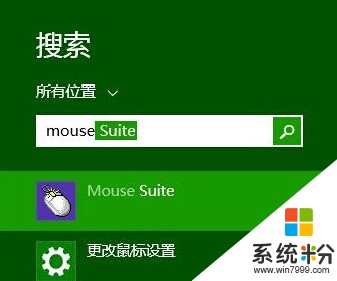
2.在打開的控製麵板界麵中,咱們單擊進入到鼠標這一欄中,然後就可以打開鼠標的設置窗口了,如下圖中所示,咱們將界麵切換到“Lenovo”標簽這一欄中,然後點擊其中的高級屬性。
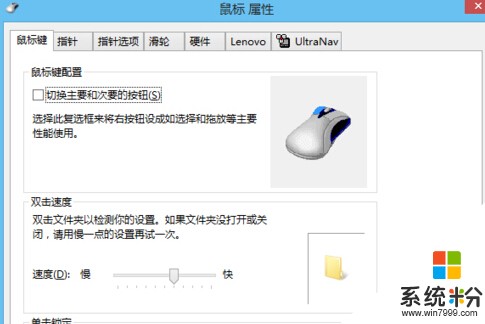
3.在高級屬性中咱們將界麵切換到滑輪標簽中,然後將“啟用通用滾動”選項選中,最後點擊確定保存設置。

以上就是win8電腦中的部分窗口無法使用鼠標滑輪怎麼解決?,win8電腦中的部分窗口無法使用鼠標滑輪處理方法有哪些?教程,希望本文中能幫您解決問題。